La decupați videoclipuri în After Effects, trebuie să aveți abilitățile pentru a face acest lucru. Ei bine, acest program Adobe este realizat ca grafică digitală în mișcare, aplicație de compoziție și efecte vizuale. Este folosit în realizarea de filme, post-producție, producție de televiziune și jocuri video. Însemnând să spunem, nu este strict un instrument de editare. La urma urmei, Adobe a făcut Premiere Pro cu asta în linie. Prin urmare, vă puteți decupa și decupa în continuare videoclipurile folosind acest software, dar vă așteptați la el cu un pic de provocare. Din fericire, acest articol vă va învăța cum să o faceți în cel mai ușor mod posibil. Și așa, fără adio, să redimensionăm în After Effects.
Partea 1. Ghid despre cum să decupați un videoclip în After Effects
După cum am menționat anterior, After Effects ar fi dificil de utilizat, în special pentru începători, nu până când nu terminați de citit acest articol. În primul rând, ajungem la concluzia că, înainte de a accesa această postare, ați instalat cu succes și în mod adecvat Adobe After Effects pe dispozitivul dvs. Și, așadar, să începem prin a ne uita la pașii despre cum să decupați un videoclip în Adobe After Effects.
Pasul 1Lansați software-ul și începeți să încărcați videoclipul acolo. Pentru a face acest lucru, faceți clic pe Proiect nou, apoi încărcați fișierul din spațiul de stocare apăsând butonul Noua imagine de compoziție.
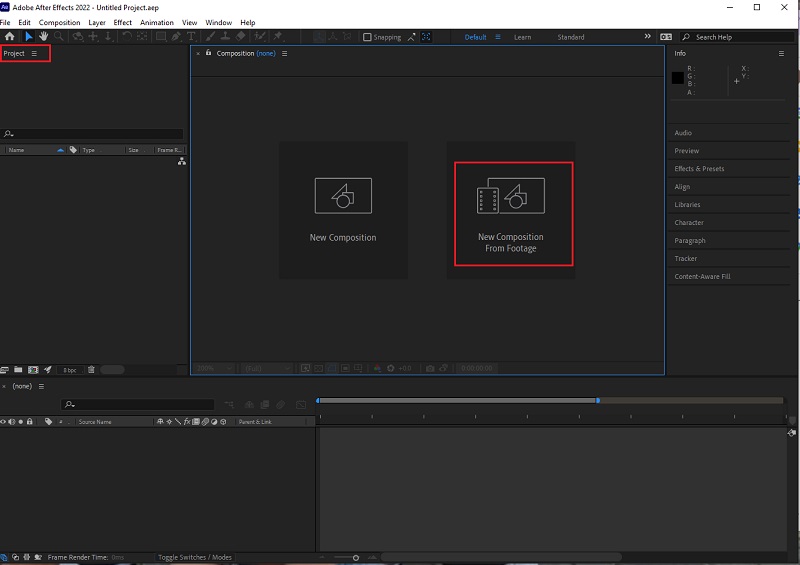
Pasul 2Odată ce videoclipul este în interfață, faceți clic pe Mărire și micșorați videoclipul la 50%. Apoi, mergeți și faceți clic pe Grilă pictograma și faceți clic pe Grilă proporțională.
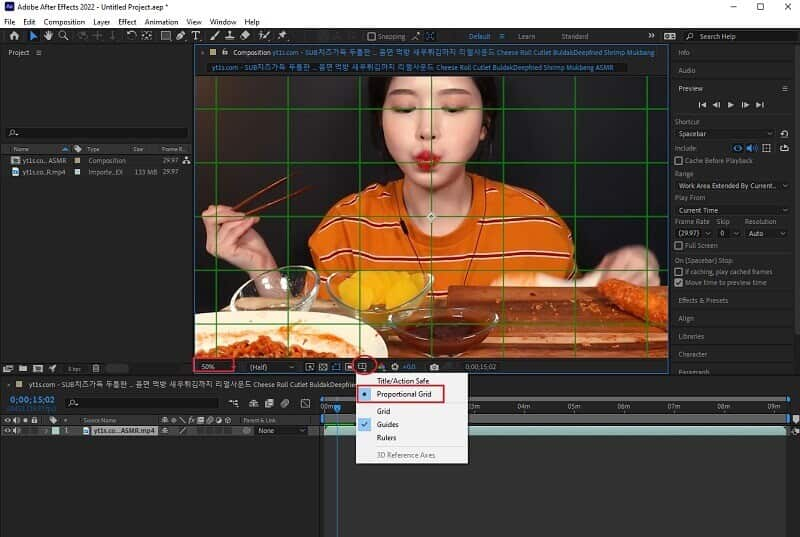
Pasul 3Du-te și lovește Pătrat pictograma de lângă Creion pictograma din partea de sus. Vom folosi această formă pentru a decupa partea video pe care doriți să o păstrați. Odată tăiat, dez clic pe Proporţional Grilă și măriți videoclipul la 100%. Ulterior, puteți verifica corectarea raportului de aspect al pixelilor în After Effects care trece pe videoclip înainte de a salva proiectul.
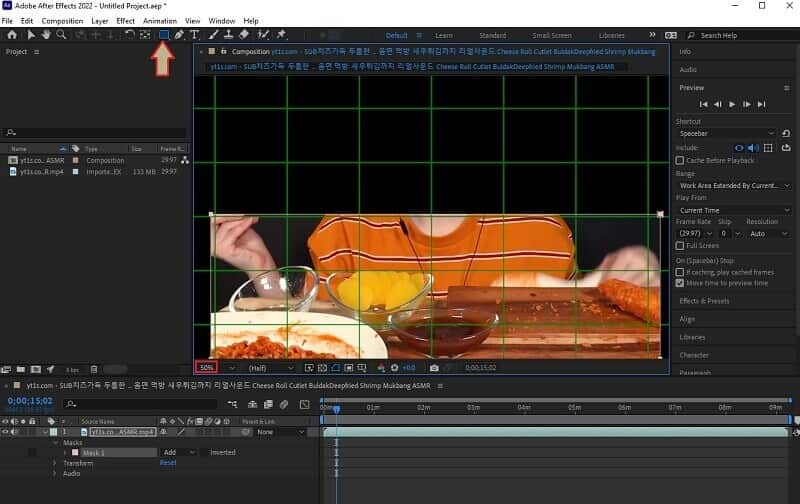
Pasul 4Salvați videoclipul nou decupat accesând Fişier, Export, și faceți clic Adăugați la coada de randare . Apoi, în partea de jos a interfeței, verificați Setări de randare pentru a vă asigura că rezultatul este de înaltă calitate. Ulterior, apăsați pe Ieșire către porțiune și alegeți un dosar de pe dispozitiv în care doriți să îl păstrați.
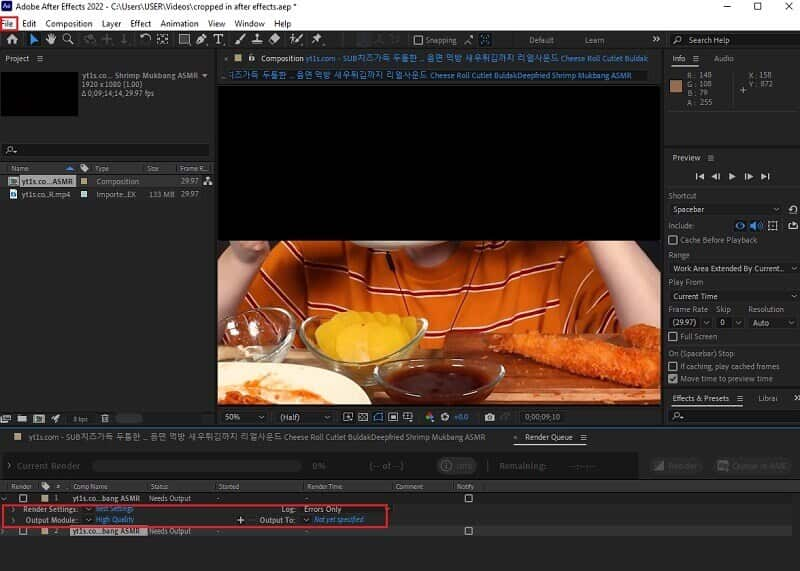
Partea 2. Cum să decupați videoclipul într-un mod mult mai ușor
Ar trebui să știți până acum cum funcționează After Effects. Cu toate acestea, avem ceva care este mult mai ușor și mult mai puternic de folosit! The AVaide Convertor video este unul dintre cele mai populare software-uri când vine vorba de editare video. În plus, spre deosebire de After Effects, decupează videoclipuri cu cea mai simplă interfață pe care chiar și un copil ar putea înțelege cu ușurință. Însemnând să spunem, suntem încrezători că veți putea naviga în el, chiar dacă sunteți începător la el.
În plus, aceasta AVaide Convertor video are toate instrumentele de editare video de care aveți nevoie. De fapt, poate transforma calitatea proastă a videoclipului tău într-una spectaculoasă! La doar trei clicuri pe mouse, veți obține videoclipul perfect decupat și îmbunătățit pe care nu v-ați imaginat niciodată că un software simplu ca acesta l-ar putea produce! Ca să nu mai vorbim de caracteristicile frumoase pe care acest software le are de oferit, în afară de decuparea după aplicarea efectelor videoclipurilor. Pentru că îți poți face relativ propriul videoclip muzical, colaje, 3D-uri, GIF-uri, împreună cu ripper-ul DVD și convertorul său fenomenal care convertește fișierele în vrac de 30 de ori mai rapid!
- Are cea mai simplă interfață din toate timpurile.
- Are cele mai puternice presetări care vă vor oferi ieșiri video excelente.
- Acceptă toate versiunile de Windows, Mac și Linux.
- Cel mai excelent convertor video și audio al anului.
- Convertiți într-o tehnologie ultrarapidă împreună cu accelerarea hardware.
- Suportă peste 400 de intrări și ieșiri video și audio.
Cum să decupați un videoclip mai ușor decât After Effects
Pasul 1Descărcați AVaide Video Converter
Achiziționați software-ul apăsând butoanele de descărcare prezentate mai sus. Nu vă faceți griji pentru că instalarea acestuia nu vă va îngreuna deloc.
Pasul 2Importați fișierul
Lansați instrumentul și începeți să importați fișierul făcând clic pe Adăugați fișiere fila. Alegeți apoi dacă adăugați un fișier individual sau un folder întreg. De asemenea, puteți face acest lucru prin drag and drop, în care puteți doar să trageți fișierele din spațiul de stocare, apoi să le plasați în centrul interfeței.
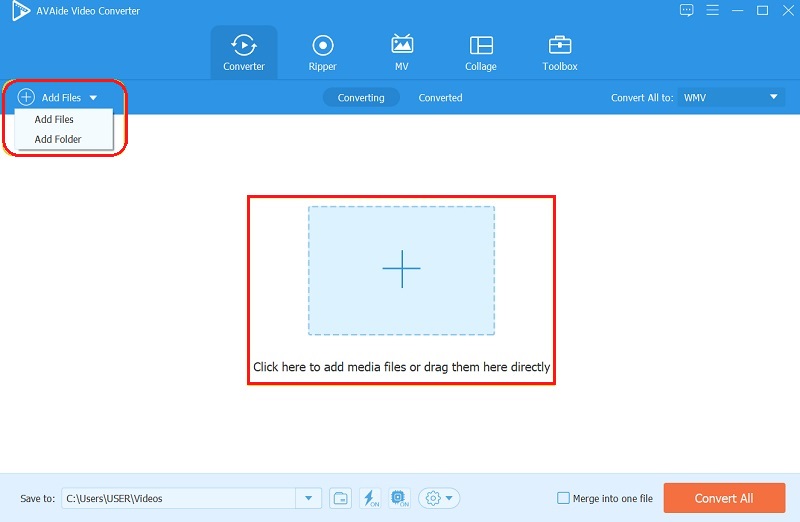
Pasul 3Decupați-le acum
Cum să decupați un videoclip contrastant cu Adobe After Effects? Deci, odată ce fișierele sunt încărcate, este timpul să creați! Mergeți și faceți clic pe Stea simbol al fiecărui fișier. În fereastra următoare, începeți să mișcați bara de decupare pentru a obține unghiul liber. În caz contrar, puteți comuta una dintre liste din Raportul de aspect, apoi lovit O.K.
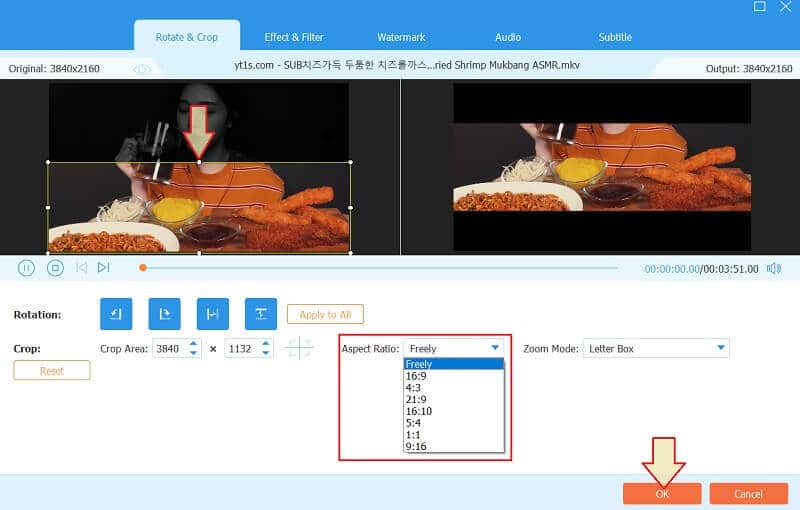
Pasul 4Nou format de ieșire
Puteți decide să aveți un format diferit pentru rezultatul dvs. de data aceasta. Pentru a face acest lucru, mergeți la Convertiți totul în săgeată, apoi alegeți dintre lista de format din Video, apoi apăsați pentru a selecta calitatea preferată pentru a aplica modificările.
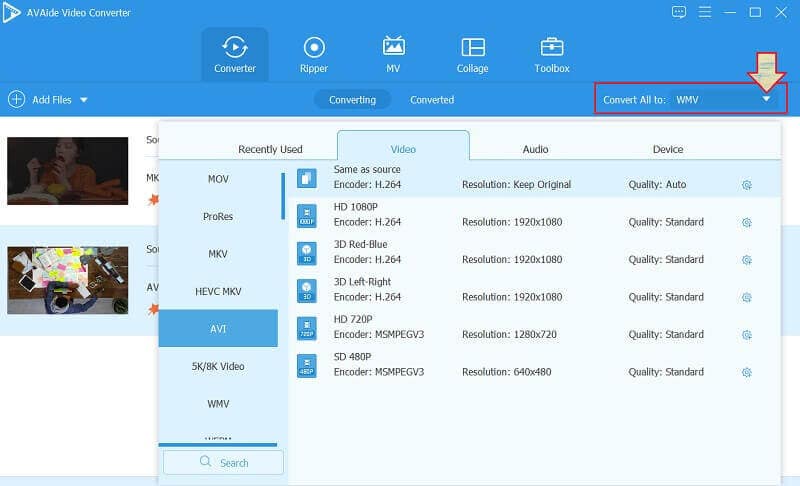
Pasul 5Faceți efect decuparea videoclipului după
Pentru a obține videoclipurile nou editate, apăsați butonul Convertiți tot buton. De data aceasta, veți vedea că instrumentul convertește videoclipurile într-un nou format într-un mod super rapid. Ulterior, puteți verifica fișierele convertite/editate pe numele folderului afișat în Salveaza in.
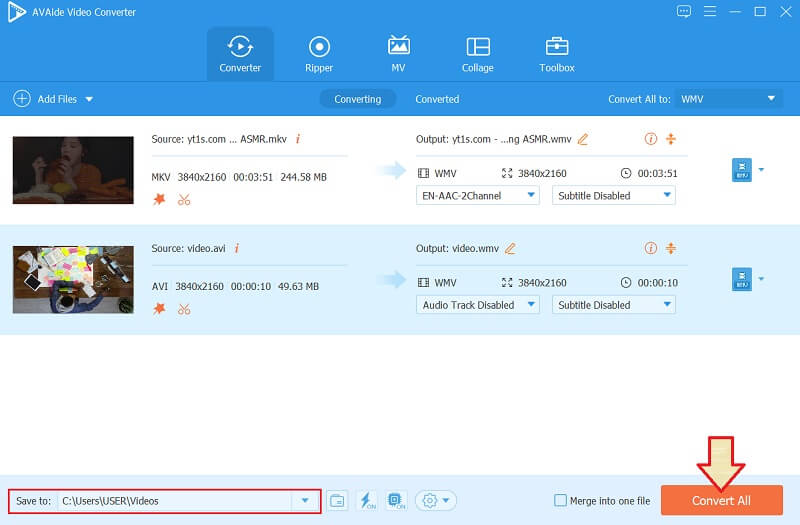
Partea 3. Întrebări frecvente despre decuparea videoclipurilor în After Effects
Pot schimba raportul de aspect al videoclipului meu în After Effects?
Da. After Effects poate modifica raportul de aspect al videoclipului dvs. Pentru a face acest lucru, accesați partea de compoziție, apoi căutați fila în care puteți ajusta partea de corecție a raportului de aspect al pixelilor.
Cum să decupați un videoclip în Adobe After Effects și să obțineți un nou format?
Da. După tăiere, puteți obține un nou format accesând Coada Compoziție și Adobe Media Encoder, apoi alegeți dintre presetările pe care doriți să le aveți. Cu toate acestea, presetările disponibile în AVaide Convertor video sunt mult mai semnificative ca gamă decât After Effects, în afară de simplitatea sa.
Este ideal pentru un începător să folosească After Effects atunci când decupează videoclipul?
Nu, nu este. After Effects este ideal pentru editorii calificați datorită navigației sale de tip profesional.
În concluzie, în obținerea unui software, trebuie să luați în considerare întotdeauna adecvarea acestuia la nivelul dumneavoastră. Va fi întotdeauna înțelept să nu folosiți un instrument complex. Cu toate acestea, încă poți utilizați After Effects pentru a decupa un videoclip, dar tot recomandăm AVaide Convertor video mai mult pentru a executa sarcinile excelent!
Setul dvs. complet de instrumente video care acceptă peste 350 de formate pentru conversie la calitate fără pierderi.
Decupați și redimensionați videoclipul
- Top 8 GIF Redimensionare pentru Windows și Mac
- Cum să redimensionați sau să decupați videoclipuri pentru Instagram
- Cunoștințe despre cum să schimbați raportul de aspect al videoclipului
- Cum să decupați și să redimensionați videoclipuri pe Android
- Cum să decupați videoclipuri în Premiere Pro
- Cum să decupați videoclipuri pe iMovie
- Cum să decupați videoclipuri pe Mac
- Cum să decupați un videoclip în QuickTime
- Top 5 convertoare uimitoare de raport de aspect pentru a-ți decupa foarte mult videoclipurile
- Cum să schimbați raportul de aspect în Windows Movie Maker
- Cum să redimensionezi un videoclip în Photoshop
- Cum să decupați excelent videoclipul MP4
- Cum să utilizați Ffmpeg pentru a vă redimensiona videoclipurile
- Cum să decupați un videoclip fără filigran
- Cum să decupați un videoclip pe Windows
- Cum să decupați videoclipuri în Windows Meida Player
- Cum să decupați videoclipurile în pătrat
- Cum să decupați videoclipuri în After Effects
- Cum să decupați videoclipuri în DaVinci Resolve
- Cum să decupați videoclipuri în OpenShot
- Cum să decupați videoclipuri utilizând Kapwing
- Cum să decupați videoclipuri Snapchat
- Cum să utilizați videoclipurile VLC Crop
- Cum să decupați videoclipuri Camtasia
- Cum să utilizați videoclipurile OBS Crop
- Cum să utilizați videoclipurile Ezgif Resize
- Cum se schimbă raportul de aspect în Final Cut Pro



 Descărcare sigură
Descărcare sigură


